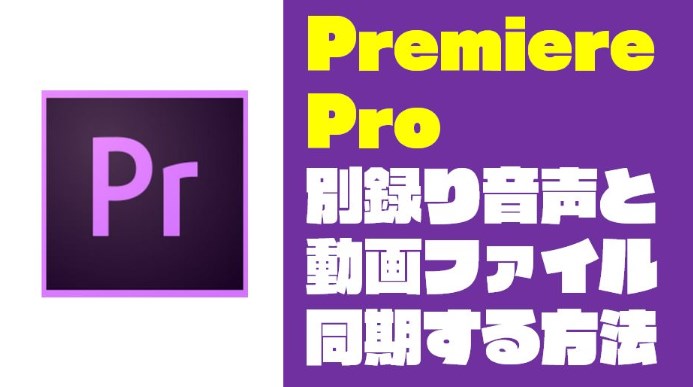PremiereProでYouTubeのオープニング動画を超簡単に作る方法【有料テンプレ】
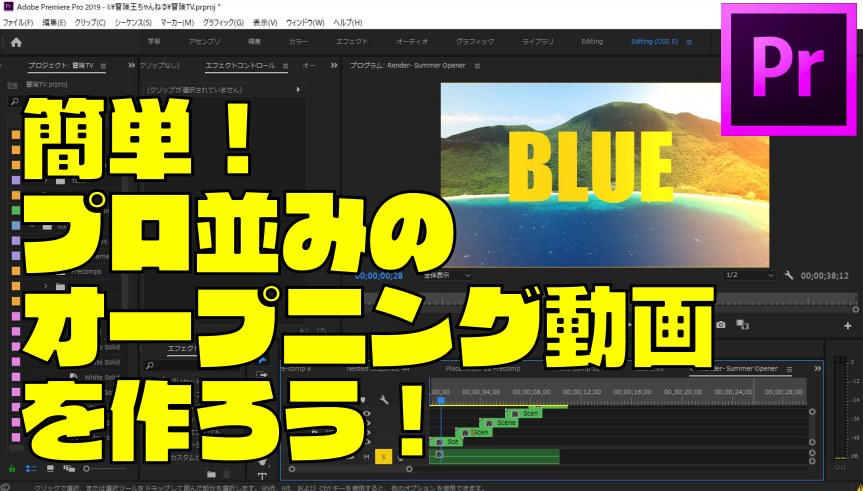
最近、YouTubeに力を入れてます!
YouTube用に動画撮影や編集をしている時によく思うのが、本格的な『オープニングムービー』があるだけで、視聴者への第一印象って大きく変わりますよね。
オープニングがプロっぽいと、それ以降の内容もなんかプロっぽく感じますよね。
そこで今回は、本格的なオープニング動画を簡単に作る方法を紹介していきます。
有料テンプレを使う方法なので、数千円はお金がかります。(今回は約3000円)
でも素人が一から作るより断然早く、簡単にプロ並みのオープニング動画が作れるので断然おすすめです。
【Motion ELEMENTS】有料テンプレートを使うと簡単にプロっぽいオープニング動画を作れる!
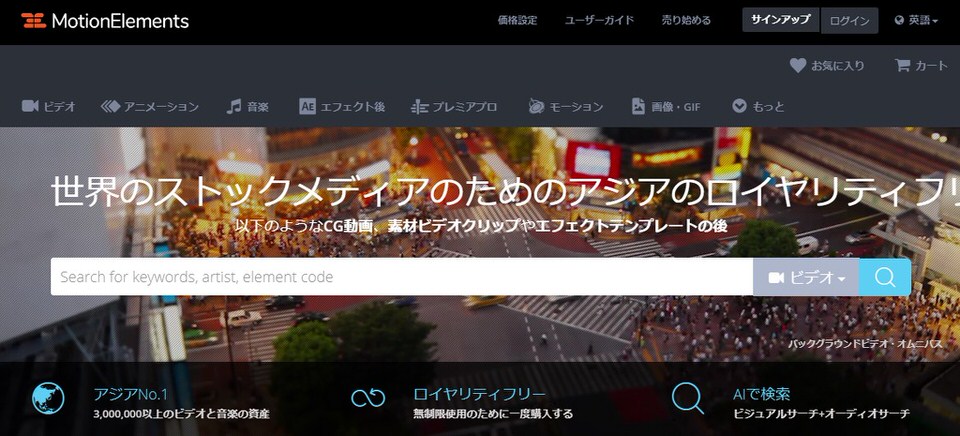
画像出典:Motion ELEMENTSより
私の場合、
様々な動画素材や編集素材が集まっている『Motion Elements』のサイトから気に入った『テンプレート』を探してオープニング動画を作りました。
【費用】月2150円でいろんなテンプレを使い放題
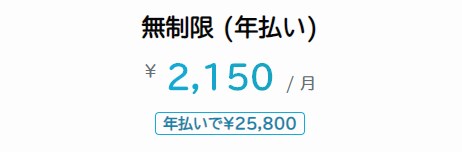
肝心の費用は、月額2150円でいろんなテンプレや素材を使い放題です。
これはかなりお得ですよね。
私が購入した3つの有料素材
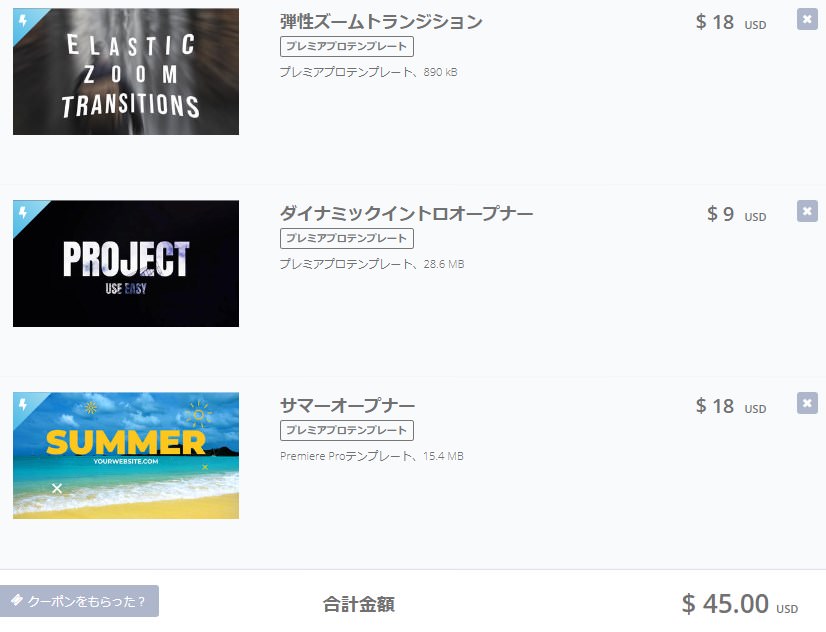
私の場合は、『Motion Elements』から上記3つをダウンロードしました。
本来なら45ドル相当なのですが、月額制にするとお得になります。
うち2つが『オープニング動画用のテンプレート』で、残り1つは動画と動画を繋ぐ『トランジョン』を選びました。
正直、まだ欲しいテンプレはありすぎるので、『プロフェッショナル版』に切り替えようか迷ってます(笑)
【動画編集】「Premiere Pro」を使って作ってます。

| 提供 | Adobe |
|---|---|
| サービス名 | Premiere Pro:プレミアプロ |
| 価格① | 単品:2,480円~ |
| 価格② | 全Adobe製品:5,680円~ |
| 特徴 | 映画やTV、CMなど世界中のクリエイターが最も愛用する動画編集ソフト |
動画編集ソフトは「Premiere Pro(プレミアプロ)」になります。
一般に手に入る動画編集ソフトの中では、最高峰と言われており、関連するAdobe製品との組み合わせでできないことはほぼないと言われております。
『Motion Elements』でも最も有料テンプレの素材が豊富にあるので、おすすめです。
では実際に作ってみたオープニング動画を紹介していきます。
https://drone-aerial-corps.com/2019/05/23/premiere-pro/
【作例①】ガンプラ・ホビー系のオープニング動画
私のYouTubeちゃんねるでは、ガンプラの組み立てレビューなどホビー系の紹介もしております。
オープニング動画で
- プロっぽく見せること
- 10秒以内
- 数カットの商品写真を入れること
- テンポのよい音楽で視聴者の気分を上げること
なんかを意識してます。
オープニング動画の作成は簡単!
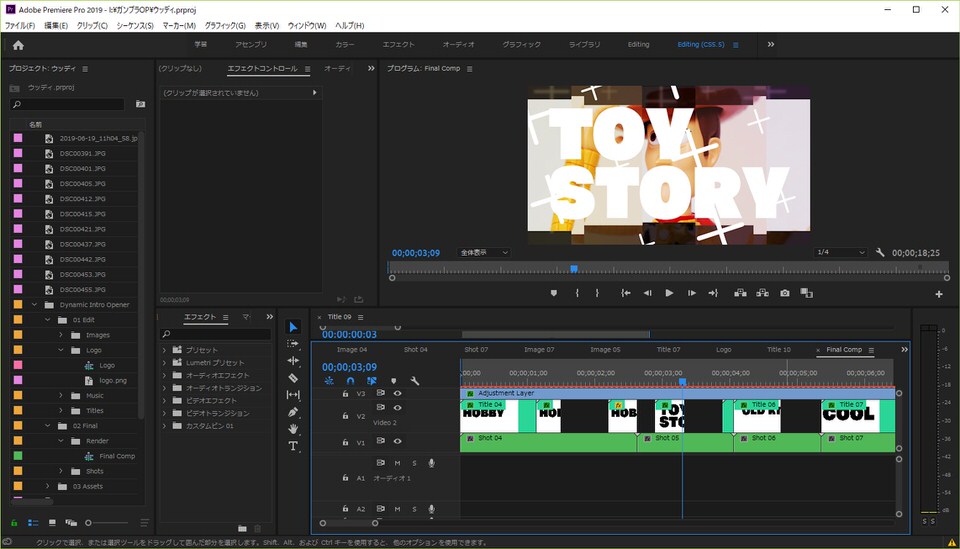
購入した有料テンプレをダウンロードして、読み込むと既存のテンプレートが出てきますので、
- 写真や動画を差し替える
- 文字やフォントを変更する
- BGMを加える
などで簡単にオープニング動画を作ることができてしまいます。
ただ『Motion Elements』の有料テンプレ自体がかなり複雑な構成でできている場合が多いので、はじめはどこで写真を入れ替えていいのかとてもわかりにくいです(^_^;)
プロが作った素材を見るのもとても勉強になりますね。
【作例②】ドローン・ガジェット用のオープニング動画
こちらは、ドローン・ガジェット紹介用に作ったオープニング動画になります。
有料テンプレで意識したことは
- 動画を前面に押し出す
- 時間は10秒程度
- 明るくポジティブなイメージ
- ワクワクするイメージ
- 夏っぽい
あたりのイメージがマッチして選びました。
様々なテンプレがあるので、自分のイメージしたテンプレを探すのが面白い!!
手持ちの動画素材をベストマッチ!
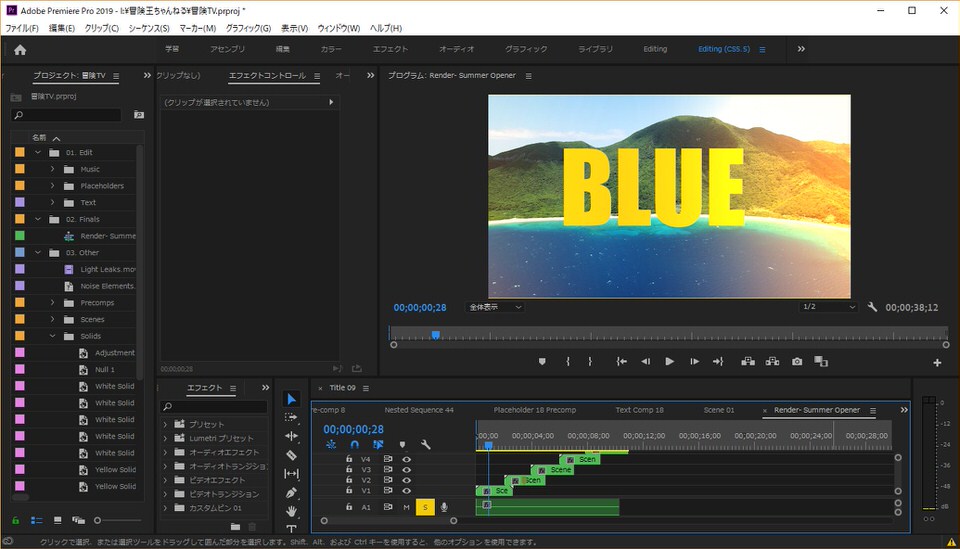
なかなか複雑なテンプレだったので、はじめはどこをどう編集していいかわかりにくかったです(笑)
複雑なテンプレは動画編集する上でもかなり勉強になるからおすすめですね。
好きな動画を当てはめるだけ
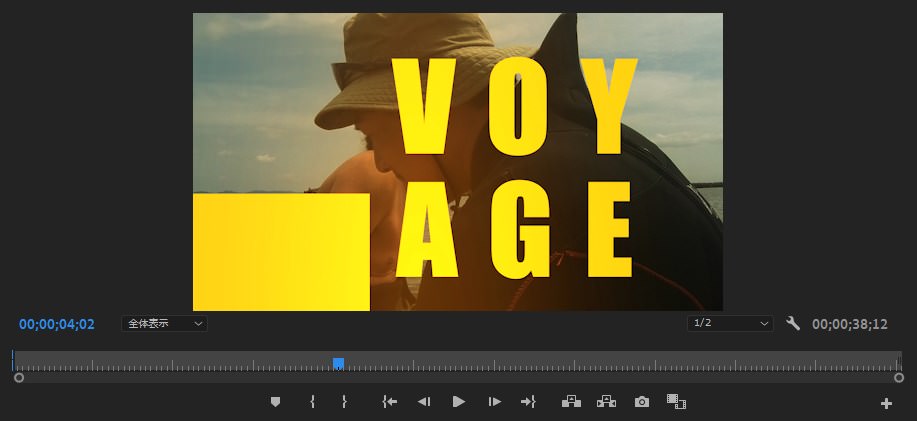
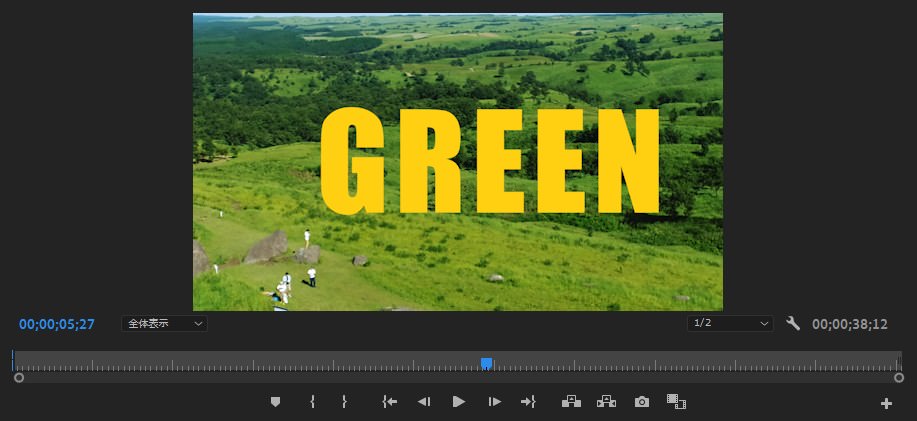
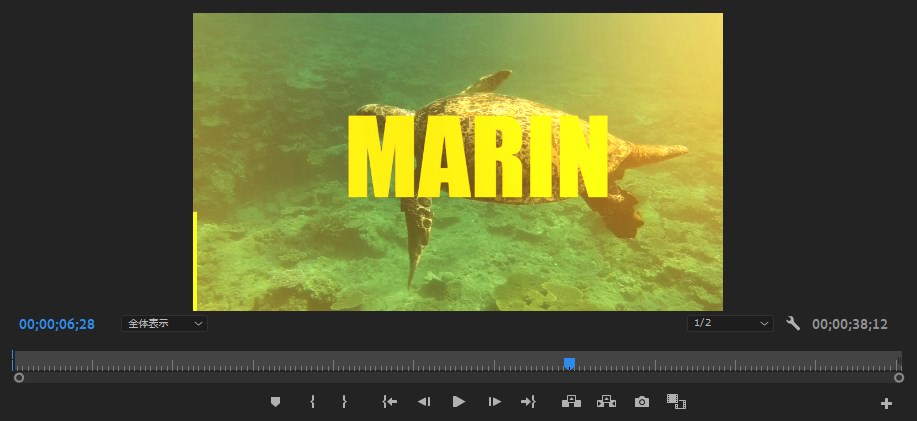
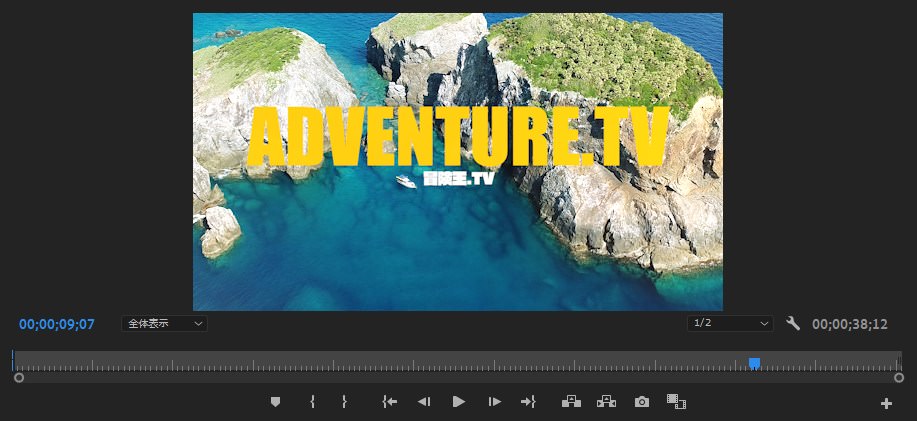
私自身、ドローンやアクションカメラなどで動画素材はたくさん持っていたので、作るのが最高に楽しかったです。
【作例③】エンディング映像も作成
オープニング動画だけでなく、YouTubeのエンディング映像も作ってみました。
これも複雑そうに見えますが、テンプレに当てはめただけです。
編集画面はこんな感じ
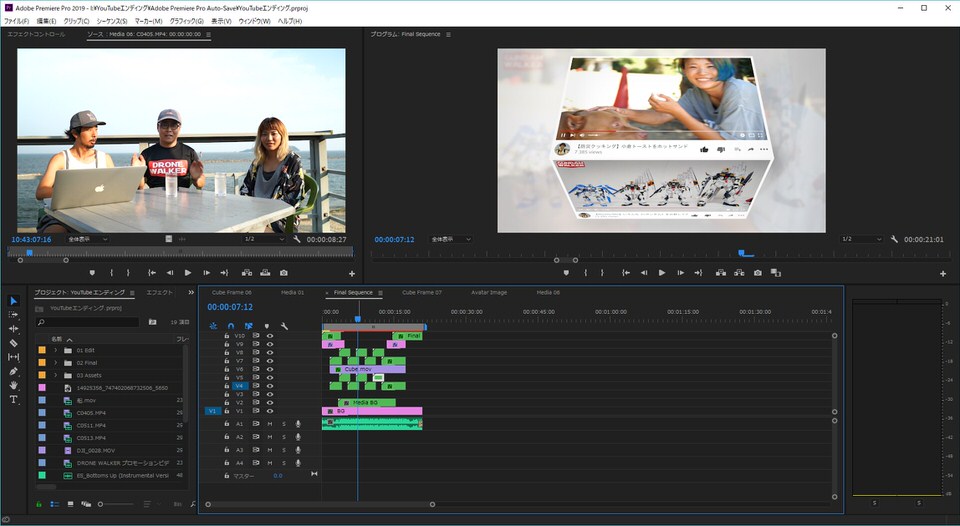
構成は自分ひとりで作ろうと思うとかなり厳しいです。
しかし、テンプレを見ることで複雑な編集構成も学ぶことができるので、面白いですね。
各シーンはこちら
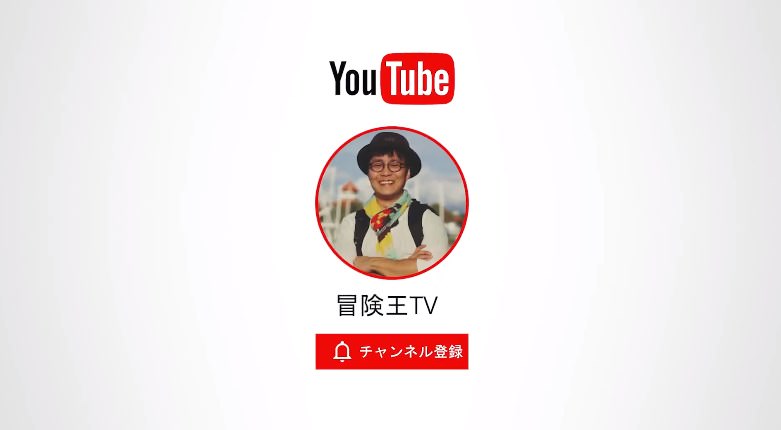
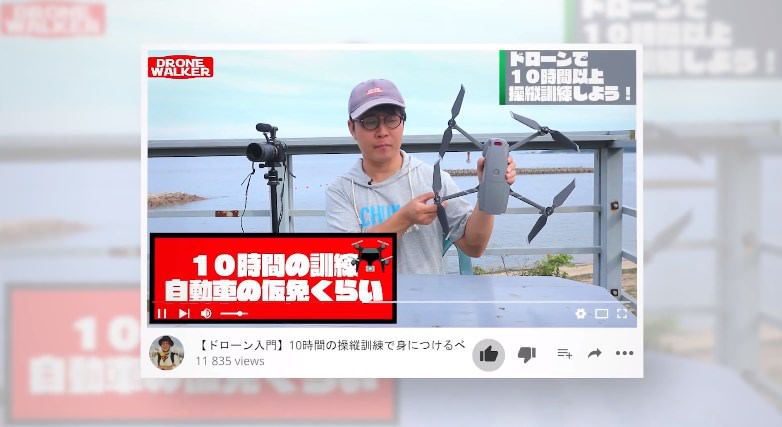

各セクションで動画を当てはめて、文字を打ち込むスタイルです。
【まとめ】オープニング動画だけでもプロっぽく!
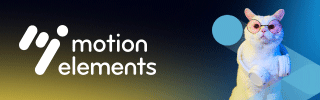 というわけで、『Motion Elements』を使ったオープニング動画の作り方を紹介させていただきました。
というわけで、『Motion Elements』を使ったオープニング動画の作り方を紹介させていただきました。
YouTubeなどを始めた初期は、
- トークも苦手
- 撮影も苦手
- 編集も苦手
と3重苦だと思いますが、慣れてきたころにオープニング動画なども作っておくと、視聴者に与える印象も大きく変化してくると思います。
有料素材を使ってしまった方が、自分で一から作るよりもずっと簡単にクオリティを数段階アップすることができるので、とてもおすすめです。
気になる方はぜひ『Motion Elements』をチェックしてみてください。